Hvordan løser jeg fejl 0x80004005, når du uploader fotos til Photo Library?
- Importer fotos som administrator
- Tjek Windows Firewall
- Deaktiver startup apps
- Prøv at ændre enheder
Hvis du forsøger at uploade dine fotos fra smartphone eller fra en tablet til fotobiblioteket i Windows 8.1 eller Windows 10, er der nogle tilfælde, hvor du i stedet for den normale proces får fejlen Error 0x80004005. Men efter nedenstående vejledning vises de nødvendige procedurer, som du skal tage og reparere din fejl 0x80004005 i Windows 8.1 eller Windows 10.
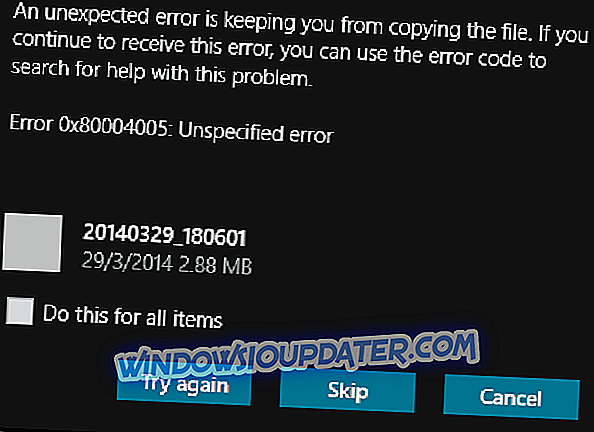
I meddelelsen langs siden med Fejl 0x80004005 vil du også have knapperne til "Skip", "Prøv igen" eller "Annuller" processen med at uploade fotos til fotobibliotek. Desværre hver gang du vælger "Prøv igen", bringer du dig til samme vindue uden andet resultat og derefter annullerer uploadprocessen.
Sådan løses Fejl 0x80004005, hvis det ikke giver dig mulighed for at uploade billeder til fotobibliotek i Windows 10, 8.1?
1. Importér billeder som admin
- Genstart din Windows 8.1 eller Windows 10 enhed.
- Når operativsystemet starter, skal du logge på med din administratorkonto.
- Prøv igen at kopiere dine billeder til enheden og se om det virker nu.
Bemærk: De fleste brugere har problemer med at uploade billeder til Windows-enheden, og de har ikke de rigtige tilladelser til at gøre det.
2. Kontroller Windows Firewall
I dette trin skal du midlertidigt deaktivere dit Antivirus-program.
- Når du er deaktiveret, skal du prøve at uploade et foto til fotobiblioteket og kontrollere, om du har den samme fejlkode.
- Hvis du har den samme fejl, vil vi også deaktivere Windows Firewall i en kort periode, bare for at se, om Firewall blokerer uploadprocessen.
- Flyt musemarkøren til øverste højre side af skærmen.
- Venstre klik eller tryk på "Søg" -funktionen i Charms-linjen.
- Skriv følgende i søgefeltet: "firewall" men uden citaterne.
- Venstre klik eller tryk på ikonet "Windows Firewall", efter at søgningen er afsluttet.
- Venstre klik eller tryk på "Sluk Windows Firewall (anbefales ikke)".
- Prøv nu at uploade dine fotos til fotobiblioteket og se om processen virker som forventet.
3. Deaktiver startup apps
- Flyt musemarkøren til øverste højre side af skærmen.
- Venstre klik eller tryk på knappen "Søg".
- Skriv i søgefeltet følgende: "msconfig".
- Når søgningen er færdig, klik venstre eller tryk på "msconfig" ikonet.
- Venstre klik eller tryk på fanen "Tjenester".
- Markér afkrydsningsfeltet ud for "Skjul alle Microsoft-tjenester", og klik derefter på knappen "Deaktiver alle".
- Venstre klik på "Startup" fanen.
- Venstre klik på "Åbn task manager".
- Klik på "Opstart" fanen i vinduet "Opgavehåndtering".
- Klik nu på en app ad gangen i denne liste og vælg knappen "Deaktiver".
- Du skal lukke vinduet "Opgavehåndtering".
- Venstre klik på "OK" knappen inde i vinduet "System Configuration".
- Genstart Windows 8.1 eller Windows 10-enheden og se, om en tredjepartsprogram forhindrede dig til at uploade dine fotos til enheden.
- Hvis dette trin fungerede, bliver du nødt til at finde ud af, præcis hvilken app der forårsager problemerne ved at deaktivere en app ad gangen efter denne vejledning, der er beskrevet ovenfor.
4. Prøv at ændre enheder
I mange tilfælde kan problemet kun opstå mellem dine enheder. Vi anbefaler kraftigt at kontrollere, om de har en god funktionalitet, før de ændres / nulstilles - geninstallerer operativsystemet. Her er nogle af de handlinger, du måske vil udføre, før du gør det:
- Prøv at overføre filerne manuelt (fra den primære enhed til en anden enhed, og prøv derefter din anden enhed)
- Prøv at overføre billeder på telefonen og derfra til biblioteket
- Skift dine enheder, prøv en anden Windows-pc for at uploade billeder på biblioteket
- Skift enheden til hukommelseskortet
Hvis du stadig har problemer på din pc, eller hvis du simpelthen ønsker at undgå dem i fremtiden, anbefaler vi dig at downloade dette værktøj (100% sikkert og testet af os) for at løse forskellige pc-problemer, såsom filtab, malware, og hardwarefejl.
Det er stort set det. Ved at anvende ovenstående trin kan du uploade dine fotos til fotobiblioteket og slippe af med Fejl 0x80004005 i Windows 8.1 eller Windows 10. Du kan skrive os under andre tanker eller spørgsmål i denne artikel, og vi vil hjælpe dig yderligere.


